カタログアイテムからDocuSignへ遷移
はじめに
みなさんこんにちは、三井情報株式会社です。
突然ですがDocuSignという製品をご存知ですか?
DocuSignとは、世界シェアNo.1・グローバルスタンダードの電子署名サービス「DocuSign eSignature」をコア製品とする、「ビジネスの合意形成」のためのクラウドプラットフォームです。
各企業でテレワークが導入されペーパーレス化が求められている今、大活躍間違いなしの製品ですね。
三井情報でも取り扱いがあるので、ぜひ専用ページをご覧ください。
今回からDocuSign連携シリーズとして下記の3本立てでご紹介していきます。
①カタログアイテムからDocuSignへ遷移 ←今回
➁DocuSignのREST APIを使用して申請データを作成
③DocuSignでのフローの進行状況を取得
今回はServiceNowのカタログアイテムで申請を起票→DocuSign上でワークフローを回すための連携方法をご紹介します。
連携時の動き
今回ご紹介する連携時の動作は以下のとおりです。
1. ServiceNowのカタログアイテムで申請概要、承認者を指定する。
2. カタログアイテムで[送信]をクリックするとDocuSignの申請フォーム(PowerForm)へ遷移する。
3. DocuSignの申請フォーム(PowerForm)で申請内容を入力し[完了]をクリックする。
4. 後続の承認者へDocuSignから承認依頼メールが送付される。承認作業はDocuSign上で行う。
使用する機能
今回使用する機能は以下です。
図中の番号順に設定方法を解説します。
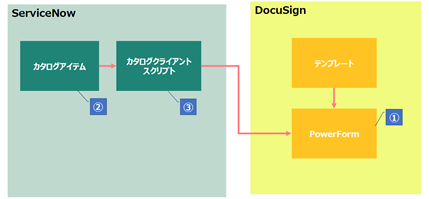
①PowerForm(DocuSign)
カタログアイテムからの遷移先フォームを作成します。
詳しい作成方法はこちらのDocuSign eSignatureユーザーガイドを参照してください。
作成する際には [受信者情報]に必ず申請者と承認者欄を作成してください。
[役割名]は必須、[名前]と[メール]はカタログアイテムから取得する場合は空白で構いません。

また、PowerFormを作成するとURLが生成されます。ServiceNow側の処理で使用するため、控えておきましょう。
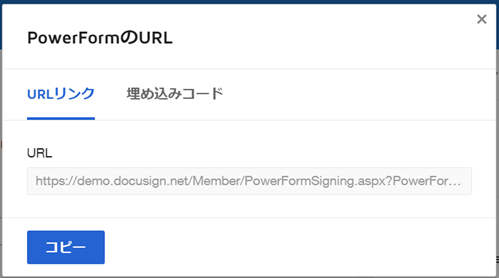
➁カタログアイテム
カタログアイテムでServiceNowでの申請画面を作成します。
詳しい作成方法はServiceNowの製品ドキュメントを参照してください。
③カタログクライアントスクリプト
カタログアイテムで[送信]をクリックした際の処理を作成します。
今回は
① [onSubmit]のタイミングでHTML要素を作成
② DocuSignのPowerFormを別タブで開く
という処理にします。
画面上部での設定内容は以下のとおりです。
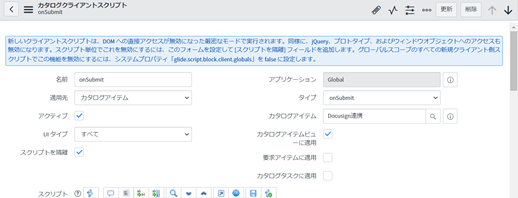
次に[スクリプト]欄にスクリプトを記載します。
function onSubmit() { //カタログの入力値をDocuSignへパスするためHTML要素を生成 var form = this.document.createElement('form'); this.document.body.appendChild(form); var input = this.document.createElement('input’); //PowerForm署名者情報 input = input.cloneNode(false); input.setAttribute('name', '作成者_UserName'); ※1 input.setAttribute('value', g_form.getValue('sakuseisya')); ※2 form.appendChild(input); input = input.cloneNode(false); input.setAttribute('name', '作成者_Email'); input.setAttribute('value', g_form.getValue('email')); form.appendChild(input); //PowerForm入力フォーム input = input.cloneNode(false); input.setAttribute('name', 'kenmei'); ※3 input.setAttribute('value', g_form.getValue('kenmei')); ※4 form.appendChild(input); input = input.cloneNode(false); input.setAttribute('type', 'hidden'); ※5 input.setAttribute('name', 'kyokaNo'); input.setAttribute('value', '12345'); form.appendChild(input); //リダイレクト先(PowerFormのURL) var url = ‘https://~~~~~’; //Submit form.setAttribute(‘target’, ‘newtab’); form.setAttribute('action', url); form.setAttribute('method', 'post’); form.submit(); }
スクリプトに関する補足
「PowerForm署名者情報」について
※ 1. name:受信者の役割_UserNameと、役割_Emailを指定
※ 2. value:パスする値を指定
・ 「PowerForm署名者情報」にはUserNameとEmailをPowerFormで設定した受信者の数だけ記載します。
・ また、役割名はDocuSignのテンプレート編集画面で入力させた値と一致させてください。
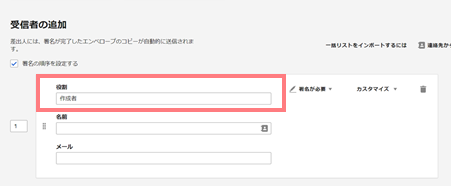
「PowerForm入力フォーム」について
※ 3. name:DocuSignで設定している入力フィールドのデータラベル名を指定
※ 4. value:パスする値を指定
※ 5. type,hidden:値はパスするが直後の承認では表示したくない場合に使用する(例:1番目ではなく2番目の承認者の作業タイミングで使用したい場合)。

設定は以上です。
カタログアイテムで入力した申請者や承認者、その他申請内容がonSubmitのスクリプトによりDocuSignのPowerFormにパスされることでServiceNowとDocuSignの連携が実現できました。